Як змінити колір очей у Photoshop за 1 хвилину
Привіт, дорогі читачі мого блогу maxsuharev.ru
Багато починаючі фотошопер просто божеволіють, коли їм вдається зробити із звичайної фотографії щось, з їх точки зору, особливе. Так, наприклад, дуже популярно сьогодні перетворення сучасної фотографії в фото під старовину. Виглядає це цілком цікаво, та й зробити вінтажну фото в photshop не так вже й складно. Однак, сьогодні ми поговоримо про інше найпопулярніший спосіб зміни фотографії. Точніше про те, як змінити колір очей у фотошопі. Урок буде дуже корисний початківцям фотошопер 😉 На мій погляд, це найшвидший спосіб поміняти колір. Якщо ви знаєте швидший спосіб, милості пробачимо розповісти нам його в коментарях. Отже, приступимо до самого уроку.
Звичайно ж почнемо ми з відкриття нашої фотографії. Запускаємо Photoshop, закидаємо фотографію.
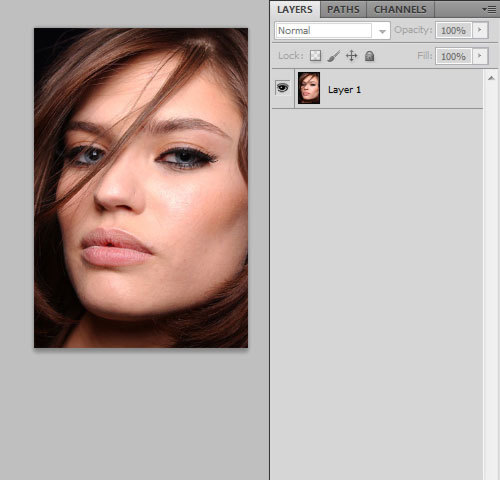 Кількома по іконці adjustments layer. Створимо новий шар з Hui / Saturatuion. Або ж image> adjustments> Hui / Saturatuion. Перший спосіб зручніше і швидше 😉
Кількома по іконці adjustments layer. Створимо новий шар з Hui / Saturatuion. Або ж image> adjustments> Hui / Saturatuion. Перший спосіб зручніше і швидше 😉
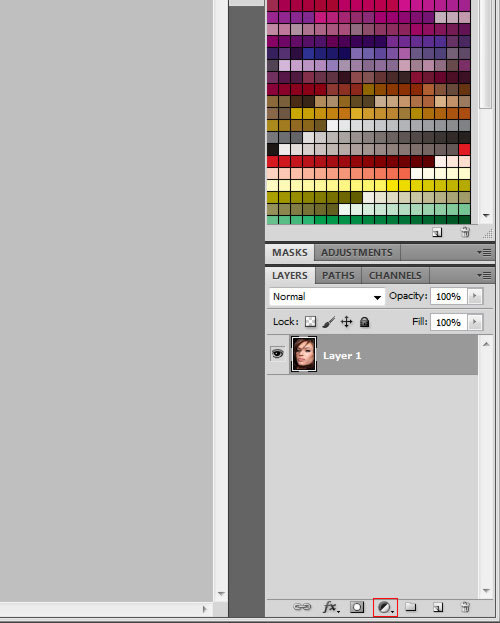
У випадаючому вікні вибераем Hue / Saturation 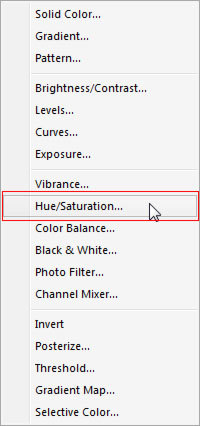 Вгорі відразу з'являться налаштування. Не забуваємо поставити галочку навпроти Colorize. В даний момент я хочу перефарбувати її очі в зелений колір, і для цього ми виставляємо ось такі налаштування:
Вгорі відразу з'являться налаштування. Не забуваємо поставити галочку навпроти Colorize. В даний момент я хочу перефарбувати її очі в зелений колір, і для цього ми виставляємо ось такі налаштування:
Hue - 121
Saturation - 9
 Виглядає добре і не лякаємося, що фотографія стала вся зелена. Зараз ми це швидко підправимо. Візьмемо paint bucket в панелі інструментів або натиснемо клавішу «G». Обов'язково перевірте що у вас стоїть чорний колір в палітрі. Внизу я виділив все це червоним кольором.
Виглядає добре і не лякаємося, що фотографія стала вся зелена. Зараз ми це швидко підправимо. Візьмемо paint bucket в панелі інструментів або натиснемо клавішу «G». Обов'язково перевірте що у вас стоїть чорний колір в палітрі. Внизу я виділив все це червоним кольором.
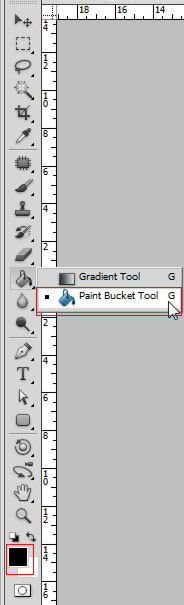 І цим інструментів натискаємо по нашій фотографії. Відновили вихідний колір фотографії.
І цим інструментів натискаємо по нашій фотографії. Відновили вихідний колір фотографії.
 Приступимо до фарбування очей в зелений колір. Візьмемо тверду кисть, її можна взяти на панелі інструментів. Але я вам раджу натиснути клавішу «B» на клавіатурі і не мучити себе в пошуках пензликів 😉 Нам знадобиться пензлик з твердими краями. Відразу перевірте себе що ви перебуваєте на шарі hue / saturation.
Приступимо до фарбування очей в зелений колір. Візьмемо тверду кисть, її можна взяти на панелі інструментів. Але я вам раджу натиснути клавішу «B» на клавіатурі і не мучити себе в пошуках пензликів 😉 Нам знадобиться пензлик з твердими краями. Відразу перевірте себе що ви перебуваєте на шарі hue / saturation.
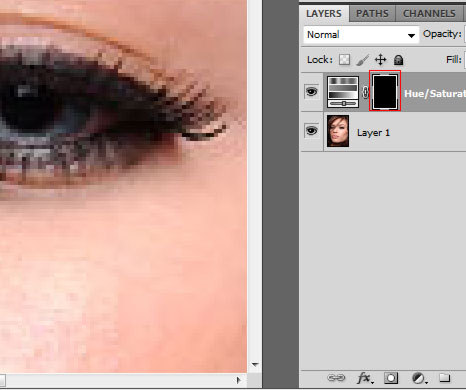
Ви взяли інструмент brush, натискаємо правою кнопкою по фотке і в випадаючому списку вибираємо тверду кисть. Підбираємо розмір пензлика за допомогою повзунка size. Найзручніший спосіб підібрати діаметр - це за допомогою клавіш «[» «]» на російській розкладці це «Х» «Комерсант» 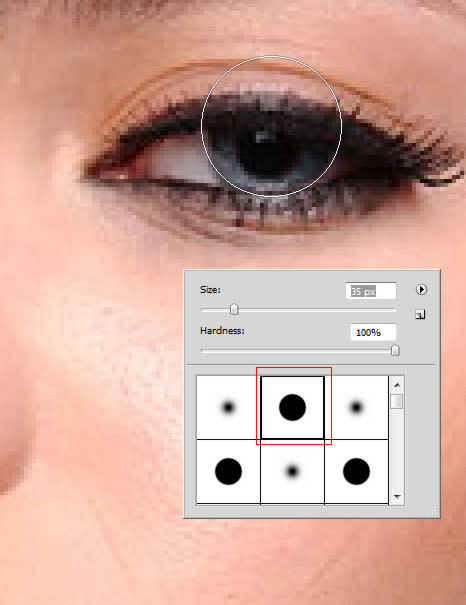
Підібрали діаметр, і переконалися, що у нас обраний колір білий в палітрі. Фарбуємо по оку, відразу виникає питання: а як прибрати все те що залишилося за оком? А все просто, замість білого кольору поставте чорний (швидкий спосіб переключитися між квітами це клавіша «X» англійська, або ж натисніть на стрілочки, то що на скріншоті нижче) і все, що вилізло за краю видаліть.
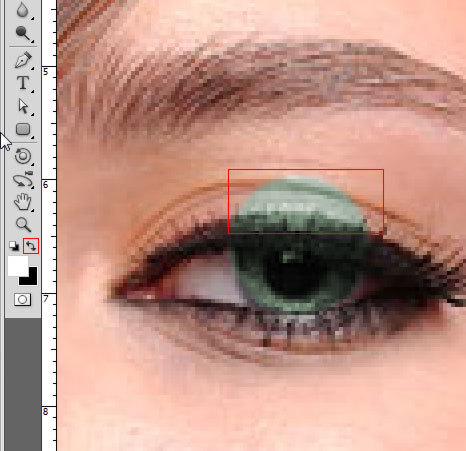 Ось і все, перший раз буде довго і нудно. Але на другий раз, вже будете це робити за 2 хвилини.
Ось і все, перший раз буде довго і нудно. Але на другий раз, вже будете це робити за 2 хвилини.
